¿Querés recolectar datos, hacer encuestas o recibir inscripciones online de forma rápida y sin gastar un peso? Los Formularios de Google (Google Forms) son una de las herramientas más potentes, simples y gratuitas para emprendedores, docentes, freelancers y pequeñas empresas que buscan digitalizar procesos sin complicaciones. En esta guía 100% actualizada te enseño cómo crear un formulario en Google form gratis, personalizarlo, compartirlo y aprovecharlo para automatizar tareas clave de tu negocio o proyecto.

¿Qué es un formulario de Google y para qué sirve?
Un Google Form es una herramienta gratuita de Google que te permite crear formularios online para recopilar información. Podés usarlo para:
- Inscripciones a cursos, talleres o eventos.
- Formularios de contacto para tu sitio web.
- Encuestas de satisfacción de clientes o alumnos.
- Solicitudes de presupuesto o consultas.
- Formularios de inscripción para listas de espera o turnos.
Toda la información que se envía a través del formulario se guarda automáticamente en una hoja de cálculo de Google Sheets, permitiéndote gestionarla fácilmente.
Paso a paso: Cómo crear un formulario en Google form gratis
1. Ingresar a Google Forms
Andá a https://forms.google.com gratis e iniciá sesión con tu cuenta de Google. Si ya usás Gmail, Drive o Calendar, podés acceder directamente.
2. Elegir una plantilla o comenzar desde cero
Google forms te ofrece plantillas prediseñadas para encuestas, formularios de contacto, invitaciones, entre otros. Pero para este tutorial de como crear un formulario en Google form gratis vamos a usar la opción «Formulario en blanco» para que aprendas a armarlo desde cero.
3. Editar el título y la descripción
Hacé clic sobre «Formulario sin título» y escribí el nombre que quieras para tu formulario, por ejemplo: “Formulario de inscripción al Taller de Fotografía”.
En la descripción podés contar brevemente de qué se trata el formulario, a quién está dirigido o qué pasará luego de completarlo.
4. Agregar preguntas al formulario
Hacé clic sobre la caja de preguntas y seleccioná el tipo de campo que querés usar:
- Respuesta corta: para nombre, email o teléfono.
- Párrafo: para respuestas largas.
- Opción múltiple: para seleccionar una sola opción.
- Casillas de verificación: para seleccionar varias opciones.
- Lista desplegable: para opciones organizadas.
- Fecha/hora: útil para agendar turnos o eventos.
Podés marcar como «obligatoria» cada pregunta para asegurarte de que la persona la complete antes de enviar el formulario.
5. Personalizar el diseño (colores e imagen)
Hacé clic en el ícono de paleta en la parte superior derecha para cambiar el color de fondo, elegir un tema o subir una imagen de cabecera. Esto te permite adaptar el formulario a la identidad visual de tu marca o proyecto.
6. Previsualizar el formulario
Con el ícono de «ojo», podés ver una previsualización de l formulario de Google y cómo lo va a ver tu audiencia. Ideal para revisarlo antes de compartirlo.
7. Configurar opciones del formulario
Desde el botón de la configuración (⚙️), podés acceder a más opciones para personalizar tu formulario de Google como por ejemplo:
- Recopilar direcciones de correo.
- Limitar a una respuesta por persona.
- Permitir editar respuestas.
- Mostrar barra de progreso.
- Activar confirmación personalizada (mensaje final).
8. Enviar y compartir el formulario
Una vez listo, hacé clic en «Enviar» y elegí cómo compartirlo:
- Por correo electrónico.
- Con un enlace directo. (ideal para compartir por WhatsApp, redes sociales o insertar en tu sitio web).
- Insertarlo en tu página web con código HTML.
Buenas prácticas para usar Google Forms como un profesional
- Usá formularios para automatizar tareas repetitivas. Por ejemplo: inscripciones, encuestas post-venta, pedidos de presupuesto.
- Conectá tu formulario con Google Sheets para visualizar los datos en tiempo real y analizarlos fácilmente.
- Combiná Google Forms con herramientas como Zapier, Notion, Gmail o Google Calendar para automatizar flujos de trabajo.
- Añadí lógica condicional (secciones que aparecen según la respuesta anterior) para personalizar la experiencia.
Ejemplo práctico: Formulario de inscripción a un curso gratuito
Título: “Inscribite al curso gratuito de Canva para emprendedores”
Preguntas recomendadas:
- Nombre completo (respuesta corta)
- Correo electrónico (respuesta corta)
- ¿Tenés experiencia usando Canva? (opciones múltiples)
- ¿Para qué querés usar Canva? (casillas de verificación)
- ¿Querés recibir actualizaciones y próximos cursos? (sí/no)
Mensaje de confirmación: “¡Gracias por inscribirte! En breve recibirás un correo con toda la info para acceder al curso.”
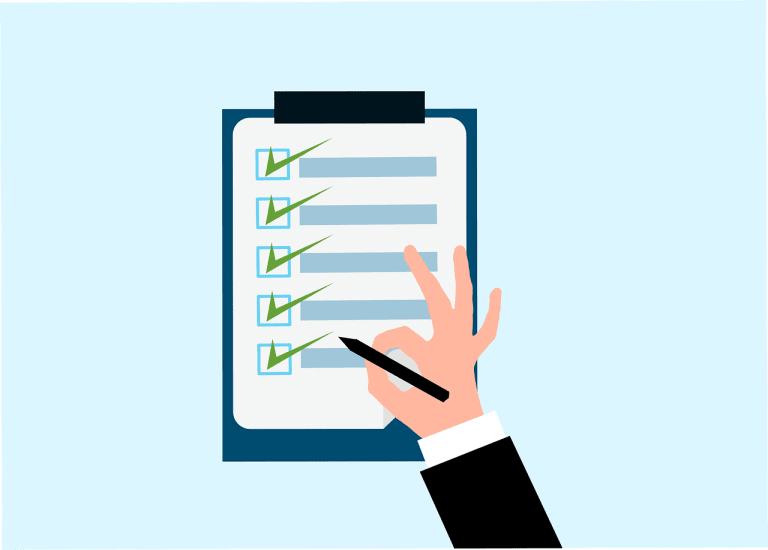
Integración con otros servicios de Google
Los Google Forms se potencian aún más cuando lo combinás con otras herramientas del mismo ecosistema Google como puede ser:
Google Sheets: para procesar y analizar respuestas del formulario.
Google Calendar: para crear calendarios donde los usuarios pueden agendar citas (ideal para venta de servicios o turnos).
Drive de Google: para almacenar archivos enviados por los usuarios (si habilitás carga de archivos).
Google Meet: podés enviar links automáticos para videollamadas en conjunto con la agenda de citas de Google Calendar.
💡 ¿Querés ir un paso más allá? Si ya estás recolectando datos con formularios, el siguiente paso es organizar esas respuestas en una agenda profesional. Te muestro cómo hacerlo en este tutorial: Cómo crear una agenda de citas gratis con Google Calendar. Ideal para turnos, sesiones, consultas o mentorías. ¡Combiná ambas herramientas y profesionalizá tu flujo de trabajo digital!
FAQs
¿Google Forms es gratis?
Sí. Google Forms es completamente gratuito y solo necesitás una cuenta de Google para usarlo.
¿Cuántas respuestas puedo recibir?
No hay un límite estricto en la versión gratuita. Podés recibir cientos o miles de respuestas sin problema.
¿Puedo recibir notificaciones por email cuando alguien responde?
Sí. Activá esta opción desde el panel de respuestas, haciendo clic en los tres puntos > «Recibir notificaciones por correo electrónico de nuevas respuestas».
¿Puedo limitar la cantidad de respuestas o cerrar el formulario?
Podés cerrar el formulario cuando quieras desactivando la opción «Aceptar respuestas».
¿Se puede usar Google Forms en el celular?
Sí. Podés crear, editar y responder formularios desde cualquier dispositivo con navegador web.
Conclusión como crear un formulario en google form gratis
Google Forms es una de las herramientas más simples pero poderosas para digitalizar tareas y recolectar información sin gastar un peso. Es perfecta para quienes están empezando con su emprendimiento digital, y también para negocios que quieren automatizar procesos sin complicarse. Con esta guía ya tenés todo lo necesario para crear formularios profesionales, gratuitos y funcionales. Y si combinás esta herramienta con otras como Google Calendar o Gmail, podés crear un sistema completo de atención, seguimiento y gestión. ¡Probalo hoy mismo!
¿Querés más tutoriales para emprendedores digitales? Explorá más guías en The Kraft Marketing y suscribite al canal de YouTube para no perderte ninguna herramienta útil.



